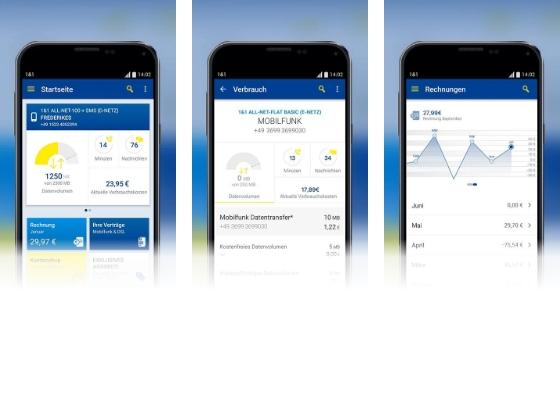Code / Touch-ID / Face-ID deaktivieren
Deaktivieren Sie die Code-Sperre, Touch-ID und Face-ID, bevor Sie Ihr iPhone oder iPad reparieren lassen, verkaufen oder umtauschen.
Nichts gefunden?
Nutzen Sie unsere 24/7-Telefon-Beratung
Hat Ihnen dieser Artikel weitergeholfen?